Có phải bạn đang tìm cách để tự tạo cho mình các poster gây ấn tượng mà không phải tốn quá nhiều thời gian và tiệc bạc? Với Canva giờ đây là công cụ hoàn hảo để hỗ trợ, bạn có thể tạo ra những poster đẹp mắt, thu hút nhiều người xem chỉ với vài thao tác đơn giản. Hãy để Điện thoại Giá Kho mách bạn cách làm poster trên Canva cực kỳ đơn giản trong bài viết dưới đây nhé!
Bạn đang đọc: Hướng dẫn cách làm Poster trên Canva đơn giản đẹp nhất
Canva là gì?
Có thể bạn đã biết Canva là một trong những công cụ trực tuyến cho phép bạn tạo ra những mẫu thiết kế mà không cần phải am hiểu chuyên sâu về đồ họa. Với hàng ngàn mẫu được thiết kế sẵn trên Canva mà bạn có thể tìm kiếm và lựa chọn mẫu nào phù hợp với nhu cầu cá nhân của mình.
Tại sao phải lựa chọn Canva khi còn rất nhiều công cụ khác hỗ trợ bạn trong việc thiết kế. Với Canva bạn có thể tự tạo ra những mẫu thiết kế ấn tượng chỉ trong thời gian ngắn cũng như giao diện bắt mắt dễ sử dụng ngoài ra còn được sử dụng miễn phí.
Cách làm poster trên Canva
Nếu như bạn đã từng sử dụng Canva để thiết kế thì đều có điểm chung việc thiết kế trên đây không quá khó. Tuy nhiên nếu như những ai lần đầu sử dụng Canva để thiết kế thì sẽ gặp một số khó khăn mà bạn có thể tham khảo cách làm poster trên Canva từng bước sau đây:
Bước 1: Tạo thiết kế Poster mới.
Đầu tiên bạn cần truy cập vào trang chủ Canva và nhấn vào nút thiết kế ở góc trên cùng bên phải của trang web. Tại đây bạn cần lựa chọn kích thước phù hợp với loại poster mà bạn cần sử dụng. Giao diện rất trực quan ví dụ nếu như bạn cần thiết kế poster để đăng Facebook thì chỉ việc nhấn vào tùy chọn kích thước Facebook.
Bước 2: Sau khi bạn lựa chọn kích thước, tab thiết kế sẽ mở ra. Ngay thanh công cụ bên trái bạn chỉ việc gõ tên chủ đề và lựa chọn mẫu phù hợp nhất.
Bước 3: Chỉnh sửa mẫu poster từ mẫu sẵn có, sau khi lựa chọn mẫu phù hợp bạn chỉ việc tùy chọn hiệu ứng, màu sắc cho thiết kế.
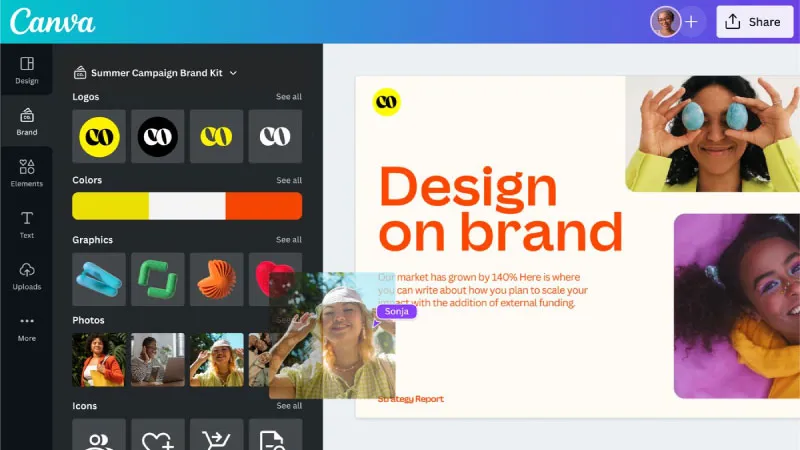
Thay thế phông chữ, xóa nền
Nếu như bạn thấy mẫu phông chữ sẵn có không được ưng ý thì vẫn có thể tìm kiếm các loại phông chữ sẵn có khác. Nếu như bạn có đăng ký gói Canva Pro thì sẽ có nhiều mẫu phông chữ để lựa chọn hơn.
Thay đổi màu nền
Việc thay đổi màu nền giúp chiếc poster bạn khác biệt vào gây ấn tượng với người xem hơn. Để thực hiện việc này bạn chỉ cần nhấn chọn nơi thay đổi màu nền. Ở góc trái phía trên bạn sẽ thấy ô màu và tùy chọn màu sắc phù hợp với thiết kế của bạn nhất.
Xóa ảnh và thay thế ảnh mới
Các hình ảnh từ mẫu có sẵn thường sẽ không phù hợp với mẫu thiết kế và nội dung poster của bạn, lúc này bạn sẽ phải thay thế hình ảnh đó bằng những hình ảnh khác. Nếu như bạn vẫn chưa có hình ảnh nào sẵn để chèn thì vẫn có thể tìm kiếm kho hình ảnh sẵn có trên Canva nhanh chóng bằng cách nhấn chọn thanh tìm kiếm và nhập từ khóa để tìm hình ảnh phù hợp nhất.
Thêm các yếu tố khác nhau
Nếu như bạn vẫn cảm thấy mẫu thiết kế có sẵn vẫn còn đơn giản thì hãy thêm các yếu tố thú vị khác tạo điểm nhấn cho thiết kế của bạn trông sinh động hơn. Để tìm kiếm bạn chỉ việc nhập từ khóa cần chèn vào poster và thay đổi kích thước sao cho phù hợp nhất.
Tìm hiểu thêm: Hướng dẫn chi tiết cách sao lưu tin nhắn Messenger cực dễ
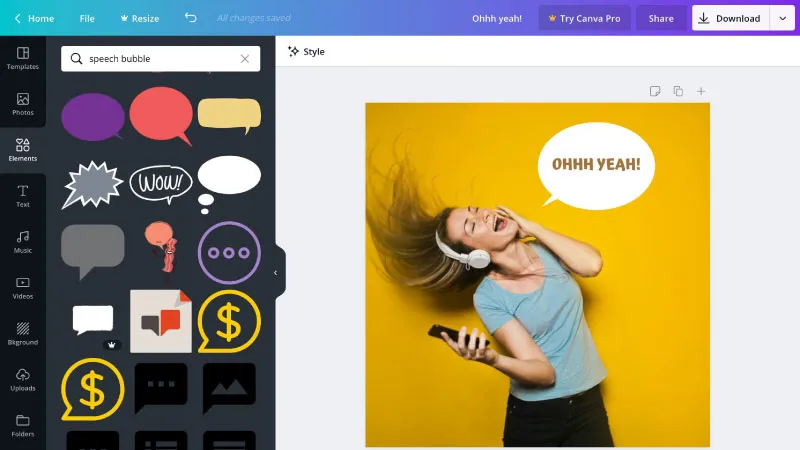
>>>>>Xem thêm: Cách khôi phục tin nhắn Viber chưa sao lưu hiệu quả nhất
Để hoàn thiện thiết kế bạn hãy điều chỉnh phông chữ cũng như các thành phần khác bạn vừa thêm phù hợp. Bạn chỉ việc sắp xếp chúng theo sở thích hoặc bạn cảm thấy phù hợp nhất. Chỉ cần đảm bảo các yếu tố trong thiết kế thì poster của bạn sẽ trông cân đối và hài hòa với nhau hơn. Điều quan trọng trong thiết kế bạn là bạn cần điều chỉnh bố cục sao cho phù hợp nhất nhất là phông chữ hoặc hình ảnh nên đặt phía trước hay phía sau. Để duy chuyển trước sau bạn chỉ cần chọn vào layer và nhấn chuột phải tại đây sẽ hiển thị danh sách tùy chọn bao gồm tiến một lớp hoặc lùi về một lớp,…
Một số lưu ý khi làm Poster trên Canva
Để giúp bạn thực hiện thao tác nhanh chóng và tiết kiệm được thời gian trên Canva thì nên biết đến những phím tắt sau đây:
- Phím R: Tạo khối hình chữ nhật.
- Phím L: Tạo một đường thẳng.
- Phím T: Giúp tạo văn bản.
- Phím C: Tạo khối hình tròn.
Canva là một trong những phần mềm thiết kế tiện lợi, hầu như ai cũng có thể tự tay mình thiết kế ra chiếc poster nhờ những mẫu template được tích hợp sẵn trên đây. Mặc dù thiết kế trên Canva giúp tiết kiệm thời gian tuy nhiên vẫn còn khá nhiều hạn chế bởi đây không phải là công cụ thiết kế chuyên sâu như các phần mềm Adobe. Vì thế nếu như bạn không cần poster quá chuyên nghiệp thì Canva hoàn toàn đáp ứng đủ nhu cầu của bạn.
Câu hỏi thường gặp
Canva có mất phí không?
Canva hiện nay vẫn hỗ trợ người dùng miễn phí tuy nhiên sẽ có rất nhiều hạn chế nếu như bạn không có Canva Pro. Nếu như hằng tháng bạn trả một khoản chi phí thì sẽ có thêm được rất nhiều tính năng hay ho khác nhau giúp bạn dễ dàng tùy chỉnh chiếc poster của mình.
Có thể sử dụng Canva để làm poster trên thiết bị di động không?
Canva giờ đây bạn có thể thực hiện thiết kế nhanh chóng ở bất cứ đâu ngay cả trên chiếc điện thoại di động của bạn. Bạn có thể tải ứng dụng Canva từ cửa hàng CH Play hoặc App Store để cài đặt nhé.
Lưu hình poster như thế nào?
Khi bạn đã hoàn thành việc thiết kế ra poster trên Canva phù hợp thì hãy nhấn vào nút lưu poster nằm góc trên phía bên phải màn hình. Bạn có thể lưu trực tiếp ngay trên Canva hoặc tải xuống máy tính dưới dạng file hình ảnh. Lúc này bạn đã có thể chia sẻ hình ảnh poster trực tiếp trên các trang mạng xã hội nhanh chóng.
Canva là một trong những công cụ hỗ trợ người dùng rất hữu ích mà ai cũng có thể tập làm quen và thiết kế riêng cho bản thân tấm poster nhanh chóng. Đối với Canva bạn không cần nhiều về các kỹ năng cần thiết hoặc chuyên sâu mà vẫn có thể tạo ra những mẫu poster gây ấn tượng người xem. Hy vọng rằng với bài viết trên đây từ Điện thoại Giá Kho đã giúp bạn cách làm poster trên Canva nhanh chóng và dễ dàng nhất.
Nếu như bạn cảm thấy bài viết này hữu ích đừng quên chia sẻ đến với mọi người nhé. Nếu như bạn vẫn còn thắc mắc nào khác thì hãy để lại bình luận ngay phía dưới đây để được hỗ trợ trong thời gian sớm nhất nhé! Ngoài ra bạn có thể theo dõi tin tức từ Điện thoại Giá Kho để cập nhật thêm được nhiều kiến thức về công nghệ hữu ích khác hằng ngày nhé. Ngoài thiết kế poster trên Canva mà bạn vẫn có thể thiết kế video hoặc powerpoint vô cùng tiện lợi hãy mày mò tìm hiểu rất thú vị, chúc các bạn thành công.
Đọc thêm:
